Webmin est un outil de configuration de système d'exploitation basé sur le Web pour les systèmes de type Unix tels que Solaris, Linux (Red Hat en particulier) et FreeBSD. Il est publié sous licence BSD à 3 clauses "Nouvelle" ou "Révisée".
Webmin aide l'administrateur système à gérer les éléments internes du système d'exploitation, tels que la modification des mots de passe, les quotas de disque, le système de fichiers, les processus, les tâches planifiées, les packages logiciels, les journaux système et bien plus encore.
Avec Webmin, vous pouvez également gérer/configurer des applications open source telles que DNS , DHCP, serveur MySQL , PostgreSQL , serveur Apache HTTPD et d'autres services de mise en réseau.
Cet article vous guide pour installer Webmin sur Ubuntu 18.04 .
Webmin est par défaut disponible dans le référentiel Ubuntu. La version du package disponible dans le référentiel Ubuntu peut être un peu plus ancienne que la version officielle, nous allons donc installer Webmin en utilisant son référentiel officiel.Installer Webmin
Installez les dépendances pour Webmin.
sudo apt install -y perl libnet-ssleay-perl openssl libauthen-pam-perl libpam-runtime libio-pty-perl apt-show-versions python apt-transport-https
Ajoutez le référentiel de packages Webmin au système.
echo "deb http://download.webmin.com/download/repository sarge contrib " | sudo tee /etc/apt/sources.list.d/webmin.list
Téléchargez la clé GPG de Webmin.
wget http://www.webmin.com/jcameron-key.asc
Importez la clé GPG de Webmin dans le système.
sudo apt-key add jcameron-key.asc
Mettre à jour l'index du référentiel.
sudo apt update
Installez le package Webmin à l'aide de la commande apt.
sudo apt install -y webmin
Sortie :
Reading package lists... Done Building dependency tree Reading state information... Done The following NEW packages will be installed: webmin 0 upgraded, 1 newly installed, 0 to remove and 281 not upgraded. Need to get 15.6 MB of archives. After this operation, 172 MB of additional disk space will be used. Get:1 http://download.webmin.com/download/repository sarge/contrib amd64 webmin all 1.890 [15.6 MB] Fetched 15.6 MB in 39s (400 kB/s) Selecting previously unselected package webmin. (Reading database ... 128605 files and directories currently installed.) Preparing to unpack .../archives/webmin_1.890_all.deb ... Unpacking webmin (1.890) ... Processing triggers for ureadahead (0.100.0-20) ... Setting up webmin (1.890) ... Webmin install complete. You can now login to https://desktop:10000/ as root with your root password, or as any user who can use sudo to run commands as root. Processing triggers for systemd (237-3ubuntu10) ... Processing triggers for ureadahead (0.100.0-20) ...
Contrôlez Webmin
Pour démarrer le Webmin, exécutez :
sudo systemctl start webmin
Pour arrêter le Webmin, exécutez :
sudo systemctl stop webmin
Pour redémarrer le Webmin, exécutez :
sudo systemctl restart webmin
Pour afficher l'état du service Webmin, exécutez :
sudo systemctl status webmin
Accéder à l'interface Webmin
Maintenant, ouvrez un navigateur et visitez
https://your-ip-addr-ess:10000 Webmin utilise un certificat SSL auto-signé pour une communication sécurisée. Vous devez donc ajouter une exception dans votre navigateur pour accéder au Webmin.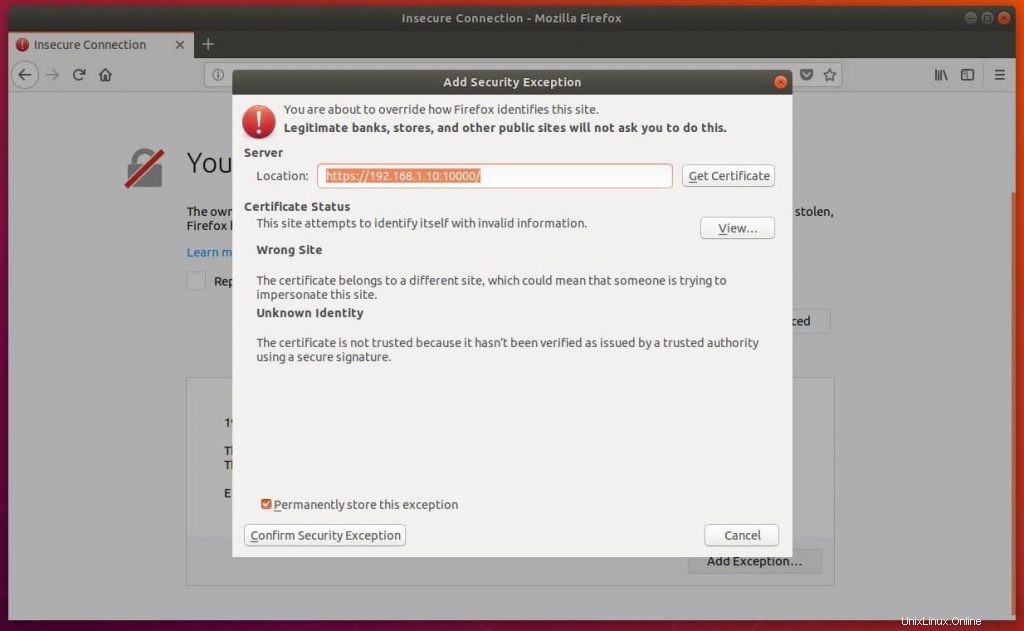 Connectez-vous en tant que root ou tout utilisateur disposant de privilèges sudo lorsque Webmin vous demande un nom d'utilisateur et un mot de passe.
Connectez-vous en tant que root ou tout utilisateur disposant de privilèges sudo lorsque Webmin vous demande un nom d'utilisateur et un mot de passe. 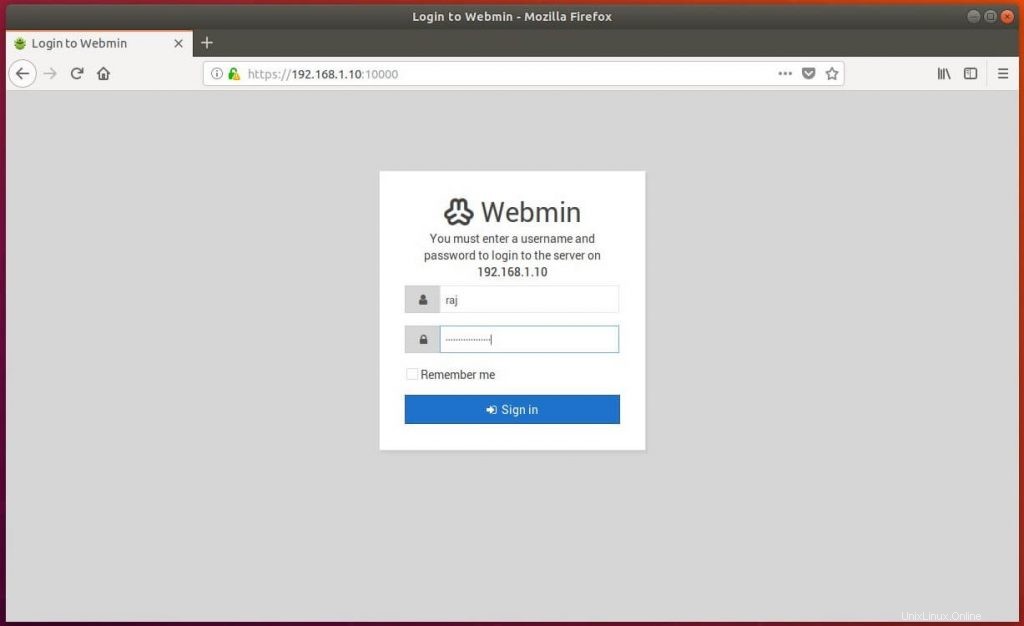
Une fois connecté, Webmin peut vous rediriger vers son tableau de bord où vous pouvez obtenir des informations de base sur votre système.
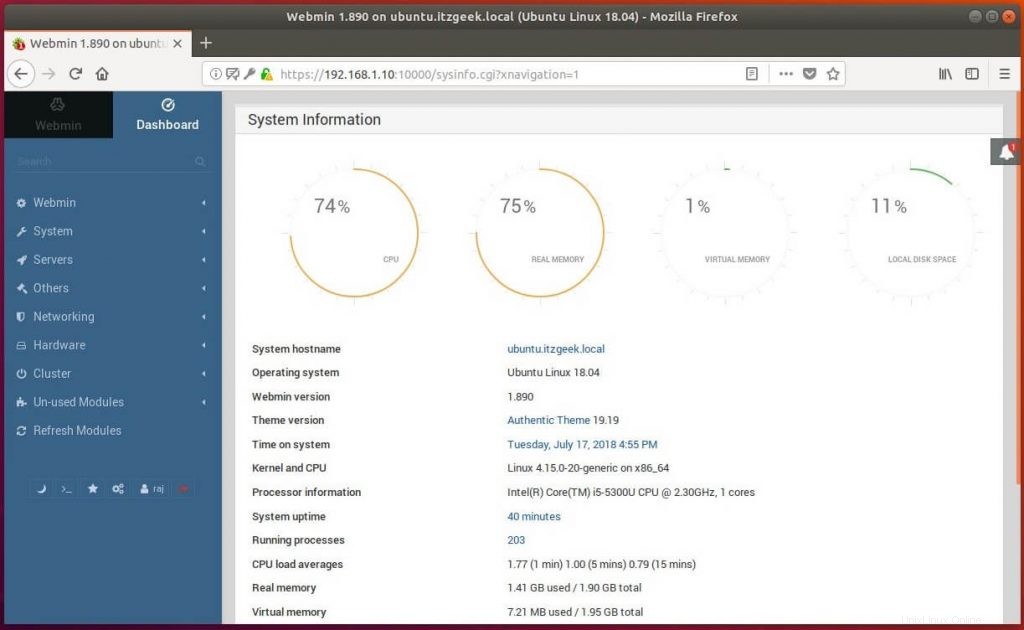 Pour gérer ou configurer un service ou une application, choisissez celui que vous souhaitez dans le volet de gauche.
Pour gérer ou configurer un service ou une application, choisissez celui que vous souhaitez dans le volet de gauche.
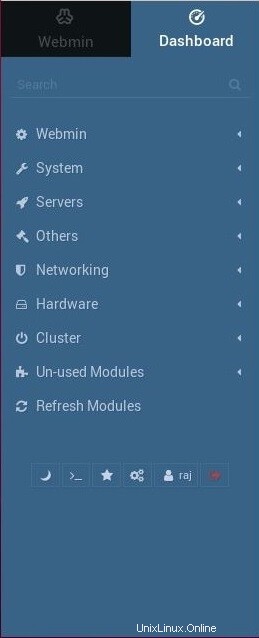
Une caractéristique importante de Webmin est qu'il dispose d'un terminal ssh intégré basé sur le Web. Vous pouvez démarrer le terminal en cliquant sur l'icône ci-dessous ou en utilisant la combinaison de touches "Alt+k".

Terminal SSH basé sur le Web :
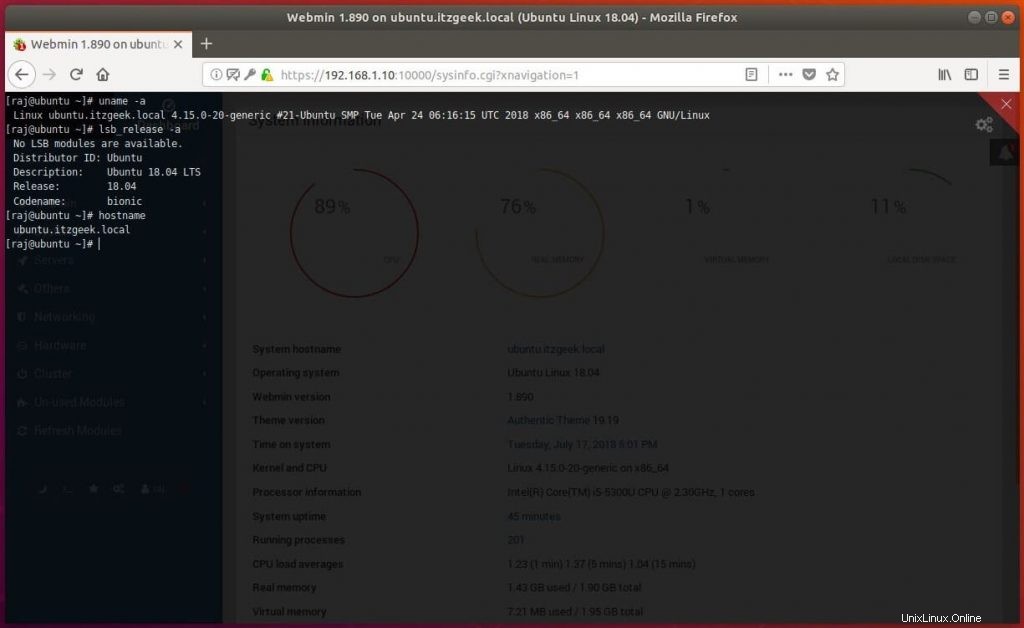
C'est tout.